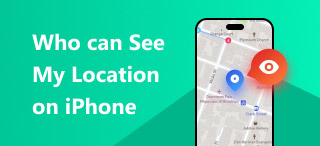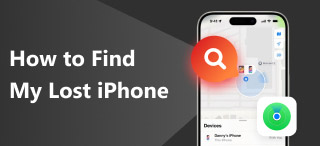Compartilhe sua localização no iPhone usando texto no iMessage
Precisa urgentemente atualizar alguém sobre sua localização atual, mas não tem um aplicativo de mensagens para compartilhar sua localização? Não se preocupe: se você usa iPhone, informamos que é possível compartilhar sua localização por mensagem de texto. Sim, você leu corretamente; graças ao iMessage, o aplicativo de mensagens integrado da Apple, os usuários do iOS agora podem facilmente compartilhar localização por mensagem de texto. Além disso, usar o aplicativo iMessage é muito mais fácil do que você imagina. Este guia ensinará como fazer isso rapidamente e como desativá-lo caso não queira mais compartilhar sua localização com sua lista de contatos ou falsificá-la por meio de uma ferramenta de terceiros.
Seja qual for o motivo, descobrir como enviar sua localização atual por mensagem de texto será benéfico para você, seja por questões de segurança ou navegação. Maximize os recursos do seu dispositivo iOS, especialmente o recurso de compartilhamento de localização do iMessage, com este guia. Pronto para explorar novas rotas e compartilhá-las com sua lista de contatos? Em caso afirmativo, role a tela para baixo para compartilhar sua localização com sua lista de contatos com segurança e rapidez.
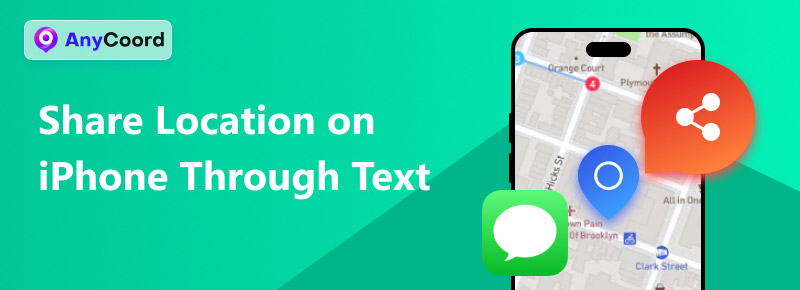
Conteúdo:
Parte 1. Como compartilhar a localização no iPhone por mensagem de texto
Como compartilhar a localização por meio de texto
Antes de enviar sua localização por mensagem de texto, certifique-se de ter a versão atual do iOS no seu iPhone ou pelo menos o iOS 17 para poder usar esse recurso no seu iMessage.
Passo 1. Para tentar enviar uma localização por mensagem de texto no seu iPhone, acesse seu Mensagem aplicativo e selecione qual pessoa da sua lista de contatos você deseja compartilhar seu localização com.
Passo 2. Depois de abrir sua caixa de bate-papo com a pessoa para quem deseja enviar sua localização, basta tocar no + botão e toque na seção Localização para enviar seu localização através de texto.
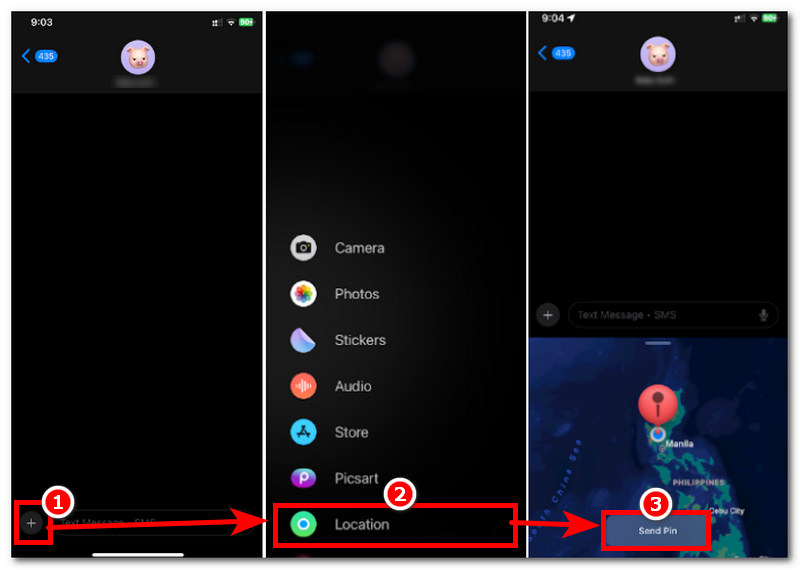
Passo 3. Para enviar sua localização por mensagem de texto no seu iPhone de forma eficaz, toque em Enviar botão. Uma vez feito isso, a outra pessoa poderá ver sua localização.
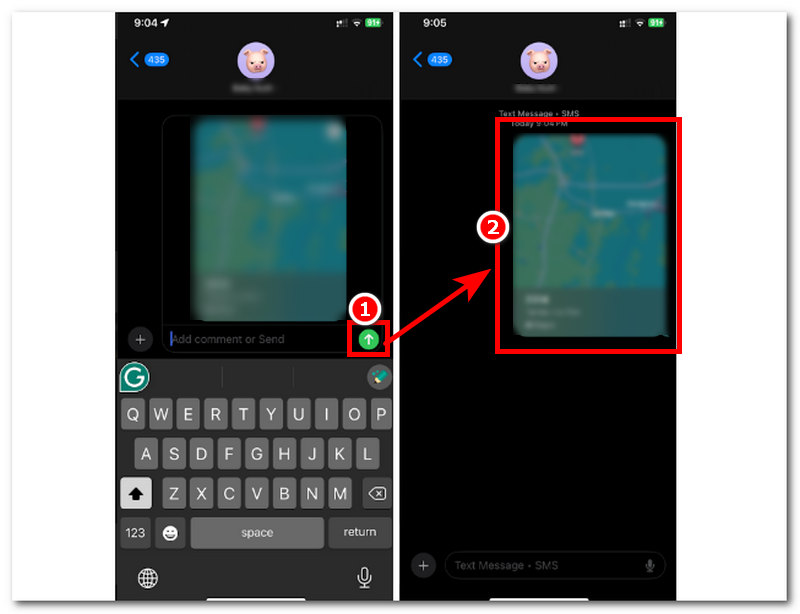
Como parar de compartilhar localizações por mensagem de texto
Se você deseja parar de compartilhar sua localização com a outra pessoa, siga os passos abaixo. Este método fará com que você remova a localização do pin que você enviou para a outra pessoa. Assim, ela não poderá mais ver sua localização depois de abrir o link.
Passo 1. Abra sua caixa de bate-papo com a pessoa para quem você acabou de enviar sua localização.
Passo 2. Pressione longamente o link de localização que você acabou de enviar para eles e, ao abri-lo, você será redirecionado para o seu Mapas aplicativo.
Passo 3. No seu aplicativo Maps, prossiga tocando em Mais botão para expandir outras configurações. A partir daí, toque no Remover para remover o local fixado. Com isso, você para de compartilhar sua área com a outra pessoa.
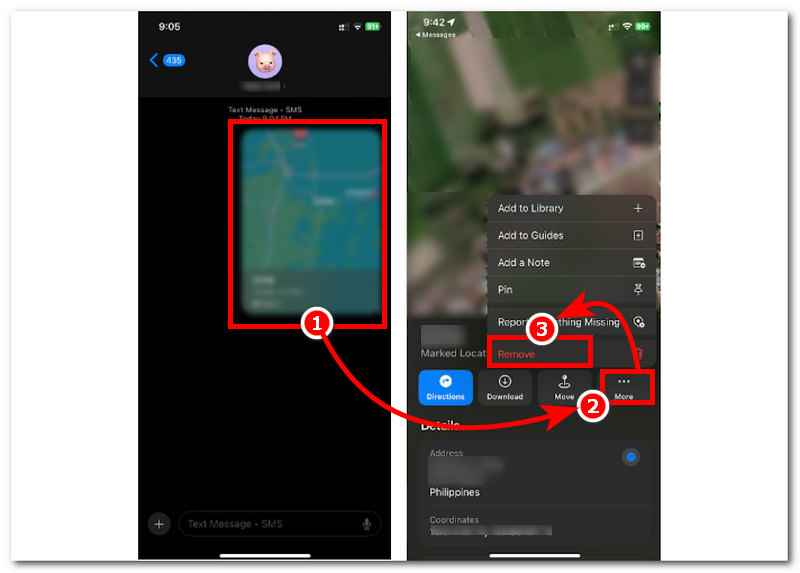
Parte 2. Como falsificar sua localização no iPhone
Se você compartilhou sua localização no iOS por mensagem de texto seguindo os passos acima, aqui está outro truque que você pode usar. Este método consiste em falsificar sua localização no seu iPhone; assim, se alguém quiser ver sua localização sem você saber, verá uma área que não é sua localização atual. Além disso, muitos usuários optaram por esse método para manter seus dados, como sua localização, seguros e diminuir o risco de serem rastreados de forma suspeita. Para isso, você precisará da ajuda de um modificador de localização de terceiros, como o Qualquer Coordenada.
Esta ferramenta de software pode ser instalada gratuitamente em computadores Mac e Windows, com suporte para falsificação de localização móvel para iOS e Android. Esta ferramenta pode ocultar os dados de localização real do usuário para ocultar informações pessoais
Características
• Leve nos computadores dos usuários.
• Interface de usuário fácil de usar e bem organizada.
• Equipado com tecnologia de processamento rápido para troca de localização perfeita.
• Oculta com segurança os dados de localização real do usuário.
• Indetectável e permite que os usuários definam ou usem uma localização falsa.
• Utiliza tecnologia GPS para mapeamento preciso.
• Seu recurso permite que os usuários se teletransportem de um lugar para outro instantaneamente.
• Permite que os usuários criem um movimento de viagem semelhante ao humano para tornar mais convincente que o usuário está no local.
• A velocidade do movimento e a distância percorrida são personalizáveis pelos usuários.
Etapas para usar o AnyCoord
Passo 1. Usando seu computador (Mac ou Windows), baixe o Qualquer Coordenada ferramenta de software do site oficial. Uma vez feito isso, conecte seu dispositivo iOS ao computador por meio de uma conexão com fio.
100% Seguro e Limpo
100% Seguro e Limpo

Passo 2. Em seguida, abra o programa no seu computador e, na interface principal, você verá todos os recursos de localização virtual do programa. Para falsificar sua localização no iOS, prossiga selecionando Modificar localização opção.

Passo 3. Por fim, use a barra de pesquisa no canto superior esquerdo do programa para encontrar um local que você deseja usar como localização temporária no seu dispositivo iOS. Depois de ter sua área em mãos, clique no botão Modificar botão para aplicar as alterações de localização ao seu dispositivo iOS.

Agora você já sabe como usar o AnyCoord para redefinir a localização no iPhone. Fácil, não é? Experimente o AnyCoord hoje mesmo e deixe-o ajudar você também!
Parte 3. Por que não consigo compartilhar minha localização no iPhone?
Você não consegue compartilhar sua localização usando o iPhone por vários motivos. Embora a maioria deles seja considerada fácil de corrigir, conhecê-los pode fazer a diferença, especialmente quando você começa a encontrá-los ao compartilhar sua localização com sua lista de contatos ou amigos. Além disso, listamos a maioria deles abaixo com instruções rápidas sobre como solucioná-los por conta própria, para que, quando encontrar problemas semelhantes, você possa corrigi-los. Assim, você pode voltar a compartilhar sua localização com seus amigos usando o iPhone.
Versão desatualizada do iOS. Usar uma versão desatualizada do iOS afeta sua tentativa de compartilhamento de localização por mensagem de texto. Como o compartilhamento de localização está disponível para versões do iOS 17 e superiores, atualizar a versão do iOS do seu dispositivo ajudará a corrigir esse problema.
Serviços de localização para deficientes. Quando os serviços de localização do seu dispositivo estão desativados, você provavelmente não consegue enviar ou compartilhar sua localização com outra pessoa. Para resolver isso, acesse Configurações > Privacidade e Segurança > Serviços de Localização e ative o seletor.
O Modo Avião está ativado. Ativar o Modo Avião do seu dispositivo cortará automaticamente todas as funções de sinal ou GPS. Para desativá-lo, basta deslizar o dedo para baixo a partir do canto superior direito da tela para acessar o menu rápido e, a partir daí, você poderá desativar o Modo Avião do seu dispositivo sem problemas.
Sinal ruim. Uma conexão ruim ou instável também explica por que você não consegue compartilhar sua localização corretamente. Para resolver isso, encontre uma área com sinal forte ou conecte-se a outra conexão de internet com um sinal muito mais estável.
Falha ou bug do sistema. Esse problema acontece com qualquer pessoa, a qualquer momento, afetando o compartilhamento de localização. Para resolver isso, você pode reiniciar o dispositivo ou, se o problema persistir após a reinicialização, atualize a versão do iOS com uma atualização disponível para o seu dispositivo.
Parte 4 Perguntas frequentes sobre como compartilhar localização no iPhone por mensagem de texto
-
1Como posso compartilhar minha localização por mensagem de texto?
Você pode compartilhar sua localização por mensagem de texto abrindo o aplicativo Mensagens e acessando a seção de localização. Ao tocar nela, você pode compartilhar sua localização com a pessoa com quem deseja compartilhá-la.
-
2A pessoa será notificada se eu compartilhar minha localização?
Isso será feito na forma de uma mensagem de texto e, ao abri-la, eles serão redirecionados para o aplicativo Maps, que mostrará uma prévia da localização atual com um ícone de alfinete.
-
3Posso compartilhar minha localização ao vivo com alguém que não tem um iPhone?
Não, pois o uso do iMessage para compartilhar a localização está disponível apenas para dispositivos iOS; portanto, é um recurso exclusivo dos dispositivos Apple. Se você quiser compartilhar sua localização com alguém que não esteja usando um iPhone, pode enviá-la por meio de um aplicativo de mensagens de terceiros, como o Telegram ou o Facebook Messenger.
Conclusão
Compartilhar a localização do iPhone por mensagem de texto é mais fácil do que com um aplicativo de mensagens de terceiros. Isso proporciona uma maneira instantânea e muito mais rápida, já que você não precisa necessariamente de uma conexão com a internet o tempo todo, como às vezes acontece com um sinal forte. Este guia abordou os passos para enviar sua localização por mensagem de texto do iPhone e como impedi-lo. Além disso, também é essencial conhecer, ou pelo menos tomar conhecimento de certos fatores que impedem você de enviar sua localização para outras pessoas. Também incluímos outros truques para aprimorar o compartilhamento de localização, falsificando sua localização para manter seus dados de localização ocultos e seguros. Assim, você aprenderá como lidar com eles quando os encontrar, muitos dos quais este guia forneceu. Lembre-se disso.